U-Next, サッカーパック登録方法

概要
この1つ前の記事で既にU-Nextの特徴と料金パターンを紹介しました。
arsenaljapancommunity.hatenablog.com
こちらの記事では料金パターンごとの登録方法を紹介します。
2024/8/9
下のGoalさん特設ページから登録するとさらに600円お得な1200ポイントが付与されるようです。
登録方法
新規登録
2024/8/9時点追加
下のGoalさん特設ページから登録するとさらに600円お得な1200ポイントが付与されるようです。
特設ページが終了している場合:
新規登録の方は31日間無料トライアルが試せます。
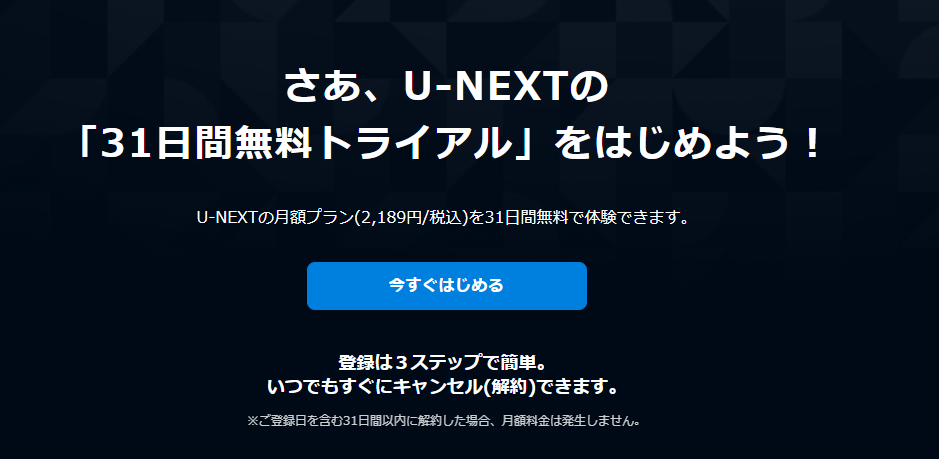

また新規登録の際に600ポイント(600円分)プレゼントされます。
トップでも書きましたが、
個人情報の入力/支払い方法
まずは個人情報と支払い方法を入力していきます。
個人的に人によってはあーと後で後悔してしまうポイントが支払い方法です。
この後でも説明しますが、もしキャリア払いやGoogle Play, iOSでの支払いをしたい方は必ずスマホのアプリから新規登録を開始してください。
パソコンやブラウザから一度登録してしまうとクレジット、楽天ペイ以外の支払いができなくなるようです。(もし他に方法があればぜひ教えてください!!)
個人情報
個人情報の入力は氏名(カタカナ)と生年月日、メールアドレス、パスワードを入力します。
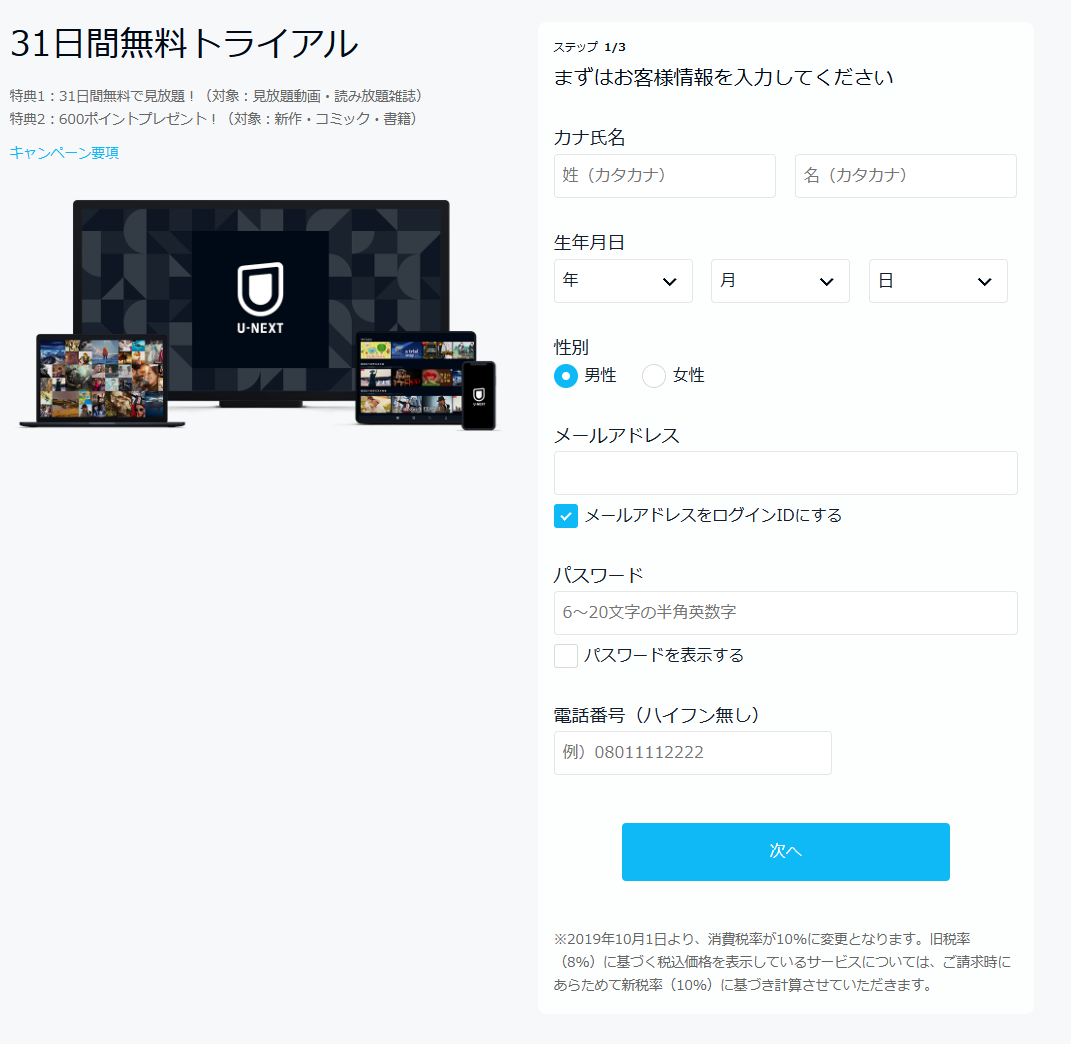
支払い方法
その後支払い方法を入力します。
支払い方法については、パソコンからだと
のみです
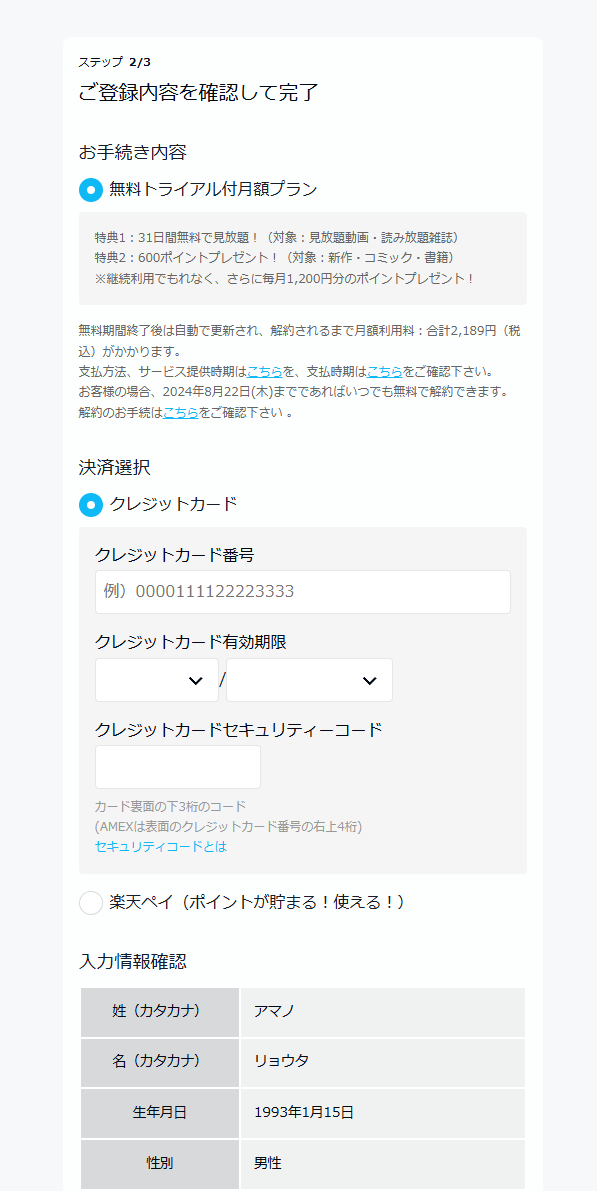
しかし、スマホだと,
- キャリア決済 (初回登録時のみ設定可)
- Google Play (Androidアプリから初回登録時のみ)
- iOSアプリ (iPhone/iPadアプリから初回登録時のみ)
が利用可能なようです。
(管理人はパソコンから登録したため上の二つのみでした...)
Google Playやキャリア決済だとポイントの二重取りができたりするので、可能ならこちらの方がお得だと思います。
ファミリーアカウント
支払い方法まで登録できるとポイントが付与されました、という表示の後にファミリーアカウントの紹介が出てきます。
ここで作ってもいいですし、登録作業が終わった後にMy Pageの方からも作成可能です。
無料で最大3つまで子アカウント追加できます。
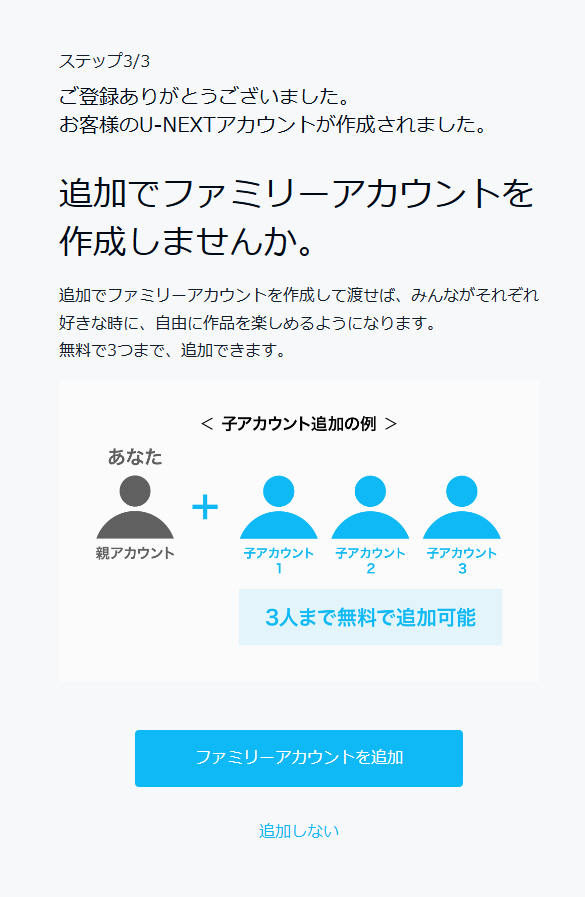
プランの変更方法
料金プラン一覧
一度復習のために前の記事で出した料金プランをもう一度確認します。

arsenaljapancommunity.hatenablog.com
(パターン1,2) サッカーパック追加方法
8/9 14時からサッカーパックが購入できるようになりました。
追加方法は現在確認できているのは以下のとおりです。
基本的には以下の記事の先にあるリンクからサッカーパックを購入していきます。
購入の仕方は(仮)の時に記載した時の通り、視聴したい試合の視聴画面から行っていきます。
サッカーパックの説明ページ help.unext.jp
サッカーパック購入画面
上の記事の中にあるFAコミュニティシールド(マン・ユナイテッド vs マン・シティ)の視聴画面へのリンク
上の記事の下の部分にあるリンクです。
 video.unext.jp
video.unext.jp
登録前に撮影を忘れていたので表記が違いますが、下のライブ配信を視聴のボタンがパック購入と表示されています。

そのボタンを押すと以下のような画面に移行します。
無料期間の場合は600ポイントが、月額パック購入されている場合は1200ポイントがここで表示されるはずです。

パック登録に進むを押すと下のような画面に進みます。
ここで不足している金額は別途ポイントを購入する必要があります。

ポイント購入画面
そのまま下に進んでパック購入のボタンを押すと以下のようにポイントが不足していると言う表示が出ます。
この画面にあるポイントチャージを押します。

すると登録した購入方法に合わせてポイントを購入する画面に移行します。
ポイントチャージそのものは、トップ画面のポイントのところをクリックすると、ポイントチャージのボタンがあるのでそこを押せば、この後の説明と同じ画面に辿り着きます。


ここでは今回の支払いに足りない2000円分のポイントを購入していきます。


ポイント購入支払い(楽天ペイ)
こちらは購入の際の流れですので、飛ばしていただいても大丈夫です。
ここでは管理人が楽天ペイでの支払いを登録しているので楽天ペイで説明します。

このままRPay支払いを押すと楽天アカウントへのログインを求められます。
ログインすると以下のような画面に進みますので、もし楽天ポイントで支払いたい場合は都度使いたい金額を入力してください。

その後、注文確認ボタンを押します。

最後に注文確定画面で注文を確定すればポイントの購入完了です。

たまにアクセスが集中して完了画面が出ないことがありますが、U-Next のページを見るとポイントが加算されていますので安心してください。
サーカーパック購入に再度トライ
これで準備が完了しましたので、パックを購入していきます。
またサッカーパックの説明ページからか、 help.unext.jp
あるいは下のコミュニティーシールドなどの試合視聴画面からまたサッカーパック購入画面に進みます。
 video.unext.jp
video.unext.jp
今度はポイントが足りていますのでそのまま購入ボタンを押していきます。


最後に購入が完了するとLiveまでお待ちくださいの画面が出てきますので、こちらで購入が完了です。


(パターン1) 月額プランの解約
パソコン画面だと左上、スマホアプリであれば右上のアイコンボタンをタップするとこちらのように表示されます。
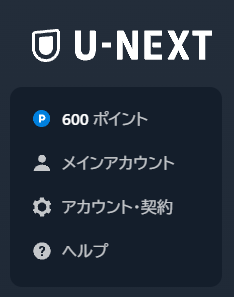
ここから次のように進んでいきます。
- アカウント・契約を選択
- 契約内容の確認・解約を選択
(スマホの場合はブラウザが起動)

- 契約中のサービス一覧の中から月額プランの解約手続きを選択
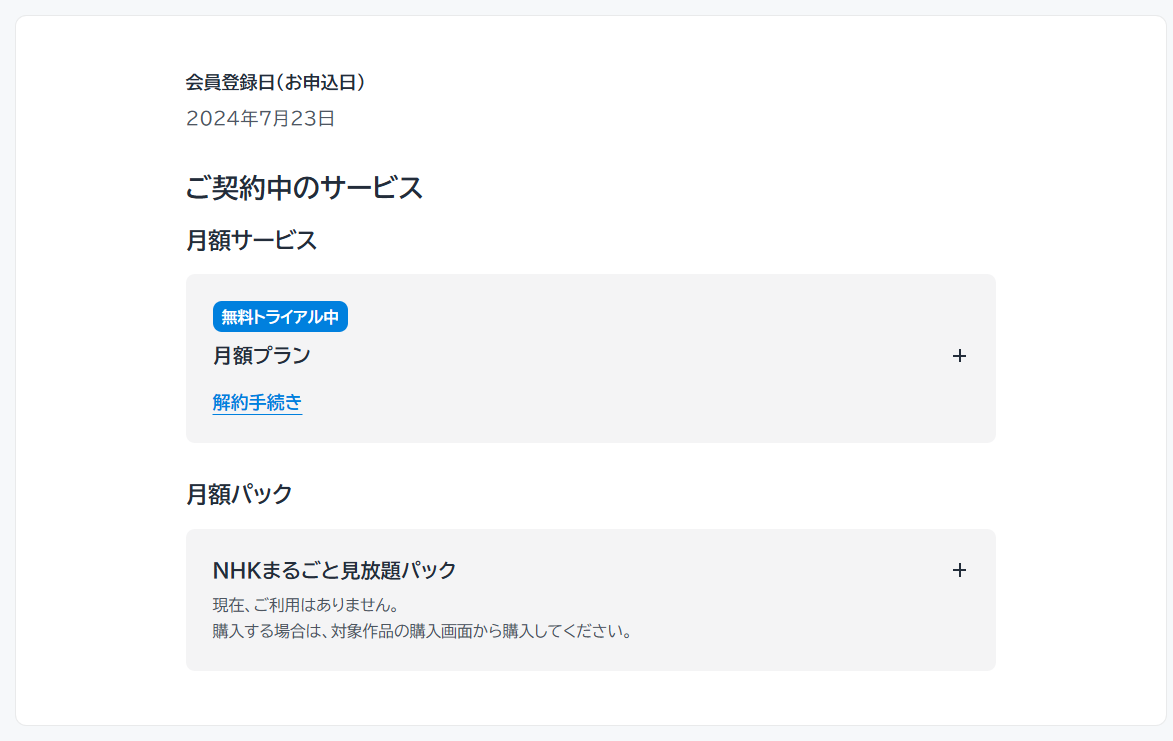
- 注意事項に同意するにチェックを入れる
- 解約するを選択

で解約ができます。
まとめ
というわけで登録方法、プランの選択、解約方法をまとめました。
かなり簡単だとは思いますが、多少落とし穴もありますので、参考にしていただければと思います。
ではでは。